Procreate Tutorial: Alat baru dieksplorasi

Ketika saya pertama kali menemukan Procreate saya terpana oleh gagasan memiliki perangkat portabel yang memungkinkan saya untuk melukis secara digital. Selama bertahun-tahun procreate telah berubah dari aplikasi menggambar yang hebat ke alat profesional. Saat ini, saya melakukan sebagian besar pekerjaan saya di Procreate, menggunakan iPad Pro. dan Pensil Apple . Namun ada beberapa hal yang masih saya lakukan di Photoshop, seperti memotong, mengubah ukuran, dan menyiapkan gambar untuk penerbitan.
Dalam tutorial prockreate ini, saya akan menggambar seorang wanita yang terinspirasi Romawi di kebunnya disertai dengan tiga gagak. Saya akan menunjukkan proses penuh bagaimana saya memproduksi lukisan menggunakan iPad dan menghasilkan dalam tutorial ini. Kami juga akan mencoba beberapa fitur baru yang menarik yang diperkenalkan Procreate 4. , seperti campuran basah. Untuk procreate brushes, lihat kami kuas procreate terbaik pos.
Saya percaya tutorial prockreate ini akan menarik bagi orang-orang yang telah pindah dari seni tradisional ke digital, tetapi juga bagi para seniman yang ingin melihat apa yang dapat Anda capai menggunakan tablet modern.
01. Sketsa ide
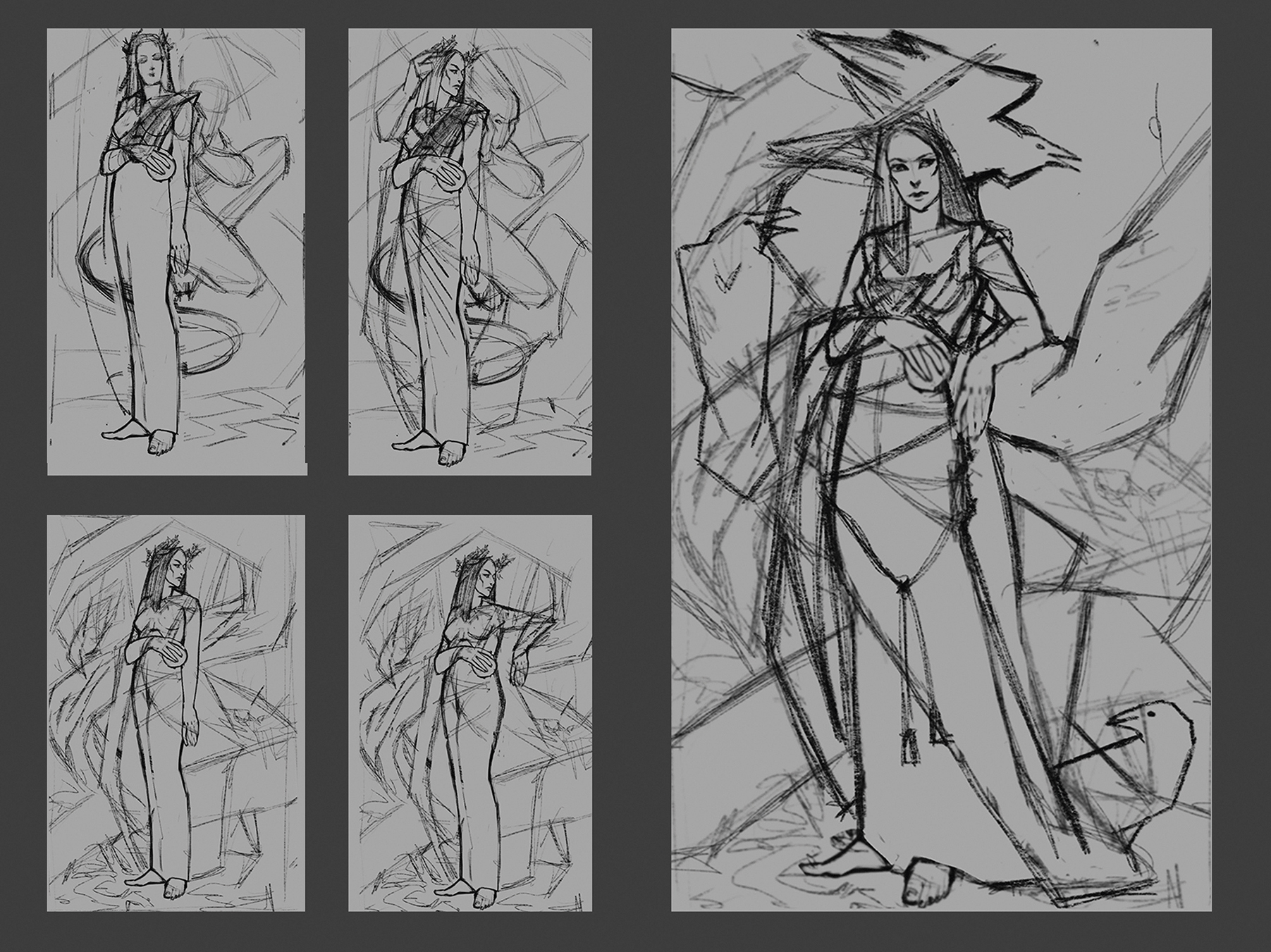
Saya membuat beberapa sketsa kasar, mencoba berbagai ide, komposisi, dan pose karakter. Setelah saya menghasilkan sketsa, saya senang, saya mengatur kanvas baru yang diisi dengan abu-abu gelap sedang dan menyalin sketsa ke dalamnya. Kemudian saya mengubah ukurannya sedikit untuk memastikan bahwa proporsi bekerja lebih baik di atas kanvas.
02. Masukkan ke garis padat
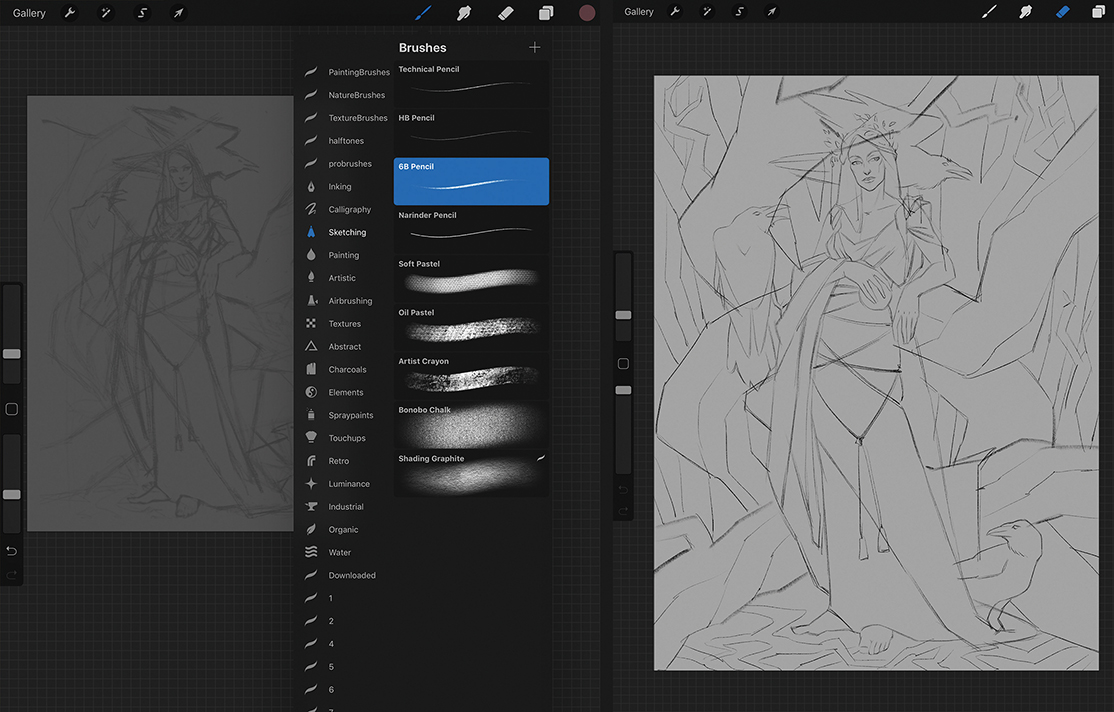
Saya memulai lukisan dengan menggambar garis padat di atas sketsa yang dipilih. Kemudian saya membuat layer baru dan menggambar garis besar menggunakan standar procreate 6b pensil brush. Saya tidak memikirkan detail apa pun - saya hanya menggambar pada karakter dan objek utama dalam lukisan.
03. Memperkenalkan warna lokal

Saya ingin menerapkan warna lokal - warna nyata benda yang tidak terpengaruh oleh pencahayaan atau bayangan. Memiliki warna lokal akan membantu saya menerapkan cahaya dan bayangan dengan benar, sambil mempertahankan warna semua objek yang dimaksudkan. Saya membuat layer baru untuk setiap kelompok objek (karakter utama, gagak, pohon dan latar belakang) dan menambahkan warna di setiap lapisan.
04. Mengatur campuran basah dalam Procreate 4
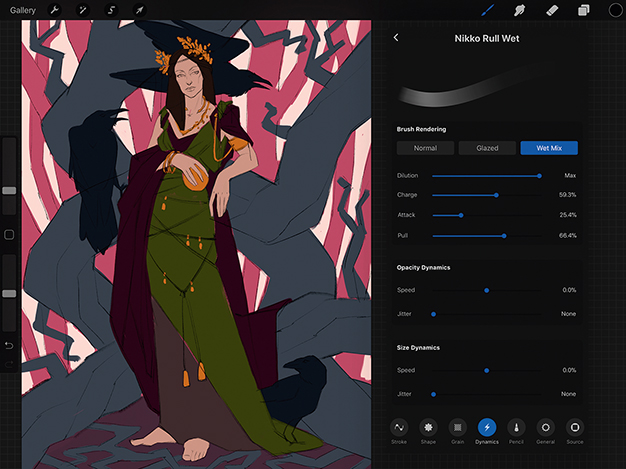
Sebagian besar waktu, saya hanya menggunakan dua atau tiga sikat. Procreate 4 telah memperkenalkan fitur baru yang disebut campuran basah yang membuat kuas terlihat seperti itu digunakan pada lukisan basah nyata. Saya pikir menggunakannya akan membuat lukisan itu terlihat lembut dan lebih realistis, terutama di latar belakang,. Untuk mengaktifkan campuran basah saya ketuk pada kuas dan di menu pengaturan pilih dinamika dan campuran basah.
05. Tambahkan Cahaya dan Bayangan
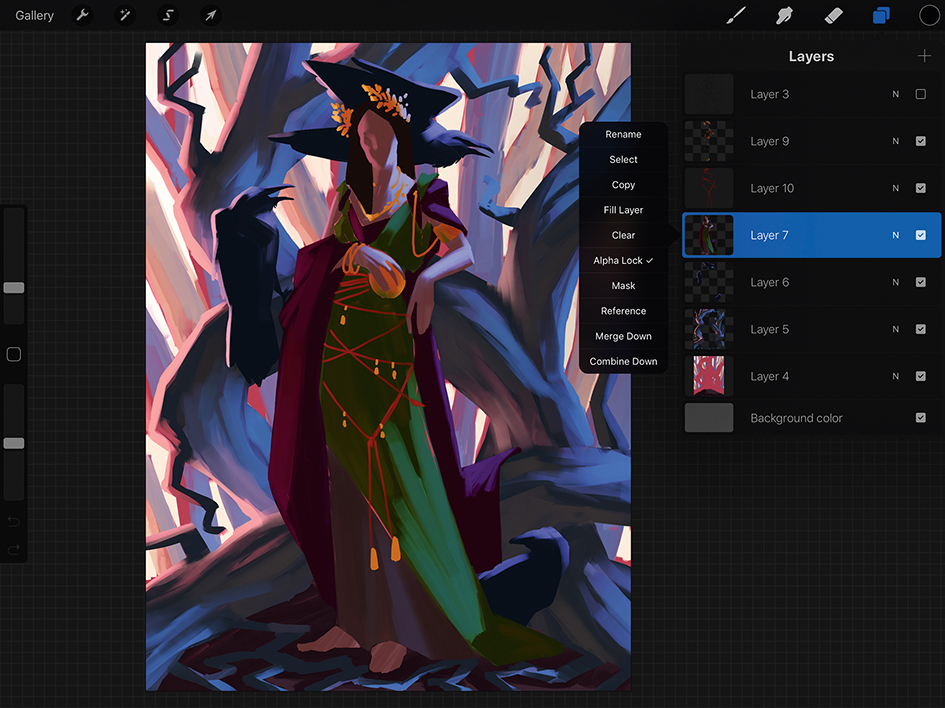
Saya ingin memiliki dua sumber cahaya: biru dingin sebagai cahaya utama dan cahaya hangat sebagai sekunder. Ini akan membantu saya untuk memamerkan bentuk dan struktur semua objek saya. Saya mengaktifkan kunci alpha pada masing-masing lapisan yang saya lukis dengan warna lokal, lalu mulailah dengan cepat menggambar cahaya dan bayangan tanpa terlalu banyak detail. Menggunakan kunci alpha mencegah saya dari menggambar di luar konten layer.
06. Pertimbangkan anatomi
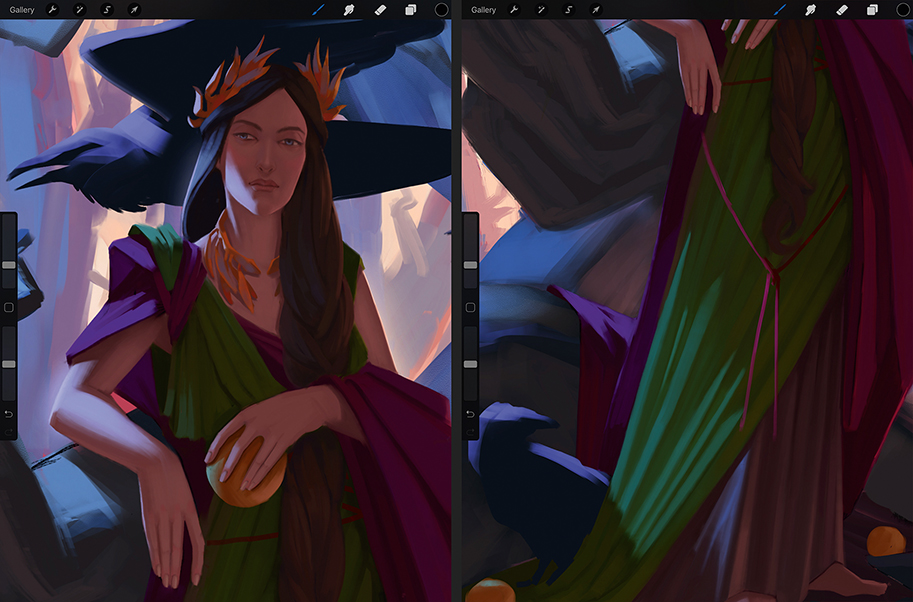
Saya beralih ke karakter utama dan mulai menggambar wajah dan pakaiannya. Saya mencerminkan gambar sehingga saya dapat mengontrol proporsi wajahnya dan memperbaiki kesalahan anatomi awal. Selalu cobalah untuk memanfaatkan alat seni digital Anda. Misalnya, alih-alih menggambar mata kedua karakter dari awal, saya cukup menyalin yang pertama dan menggunakannya sebagai basis.
07. Tambahkan pola ke pakaian karakter
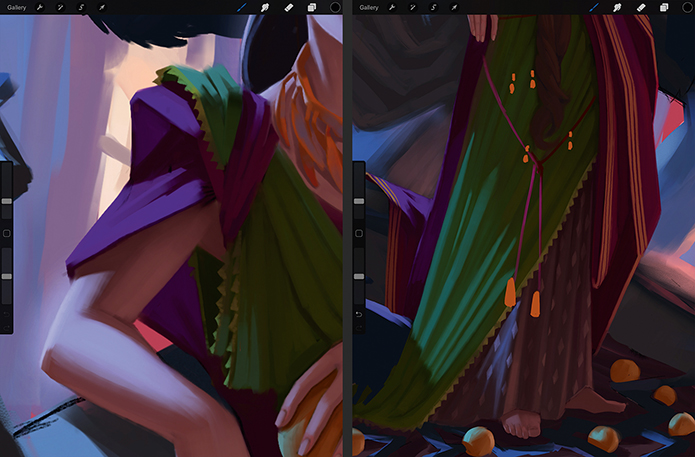
Saya membuat layer baru dan mulai menggambar pola tanpa cahaya dan bayangan. Setelah saya senang dengan tampilan pola, saya ketuk pada layer, pilih Pilih dan buat layer baru dengan seleksi yang diawetkan. Sekarang saya mulai melukis pilihan, mengingat cahaya dan bayangan. Saat bekerja dengan pola, Anda harus selalu ingat bahwa suatu pola akan mengikuti semua lipatan dan lipatan pada kain.
08. Pindah ke gagak
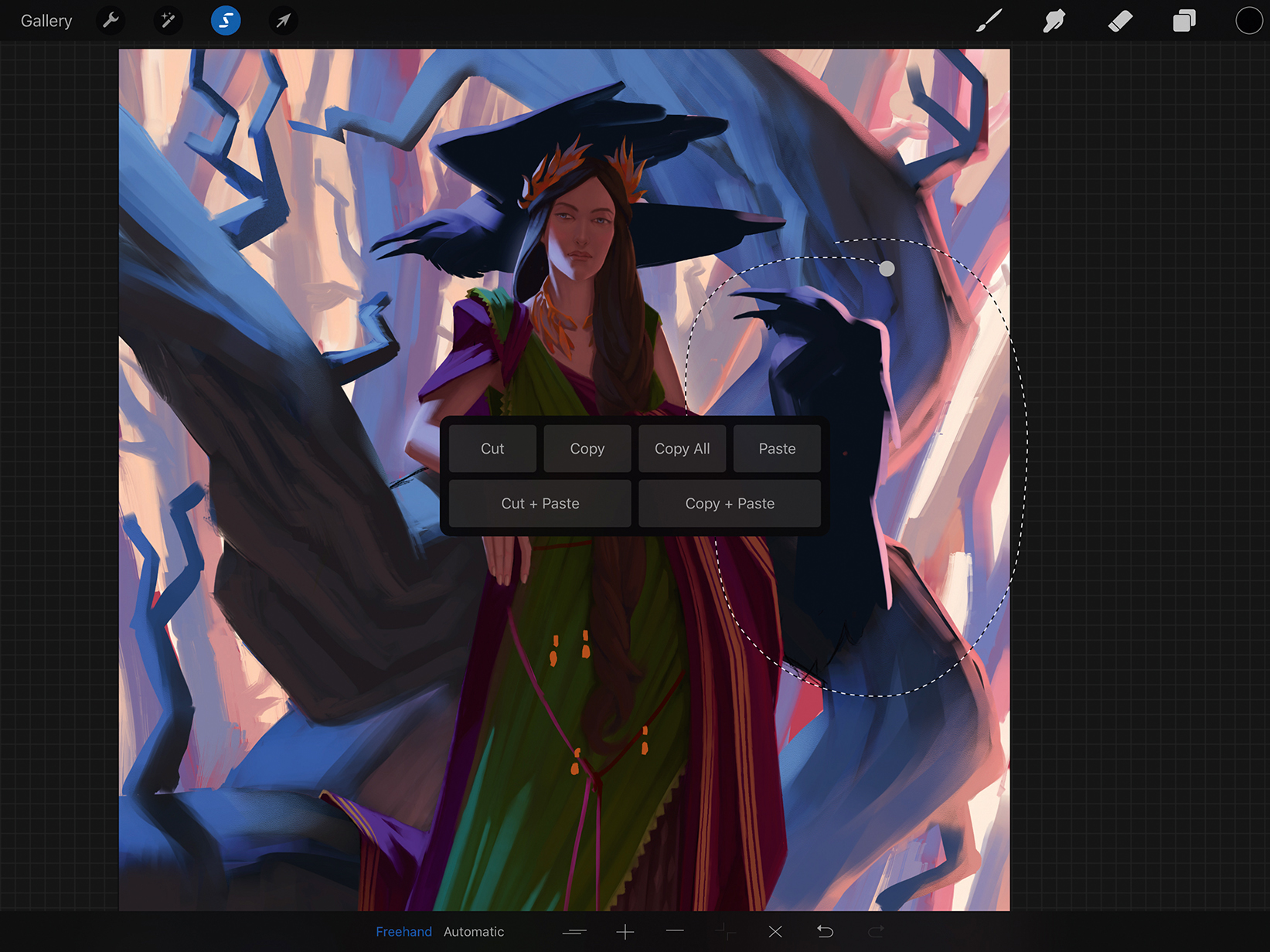
Ketiga gagak berada pada lapisan yang sama, jadi saya harus memindahkan masing-masing untuk memisahkan lapisan. Saya memilih mereka menggunakan alat pemilihan, buka bilah alat transformasi, dan potong dan tempel pemilihan ke lapisan baru. Saya bergerak dan mengubah ukurannya sampai saya senang dengan komposisi.
09. Manfaatkan referensi
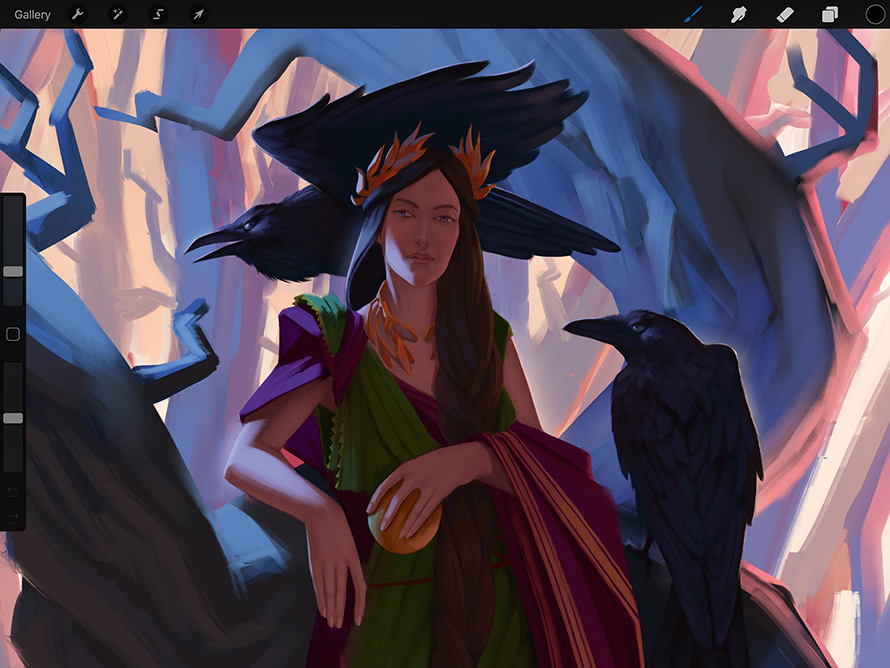
Saya merakit beberapa foto referensi gagak ke dalam satu gambar, buka gambar papan referensi dalam foto dan tetap terbuka menggunakan mode slide over iPad. Sebelumnya, Anda hanya bisa meletakkan aplikasi sekunder di sisi kanan, yang tidak nyaman untuk pengguna kidal. iOS 11. Memungkinkan Anda mengatur ulang posisi aplikasi sekunder.
10. Sesuaikan kurva
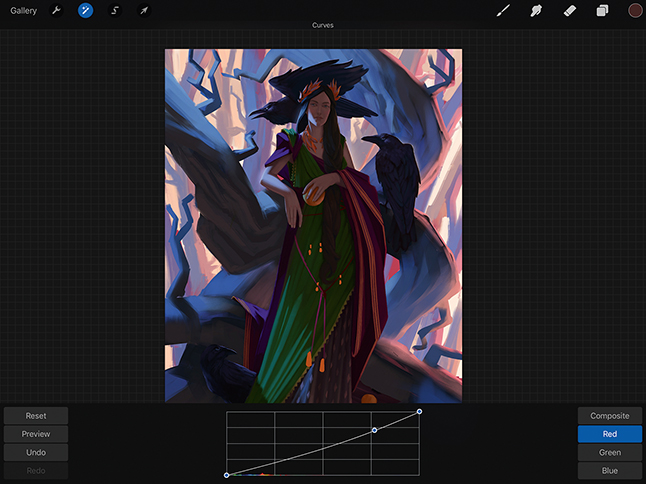
Saya memperbesar gambar untuk memeriksa saya senang dengan kemajuan yang saya buat. Saya pikir karakter utama terlalu cerah untuk pencahayaan jenis ini dan nada kulitnya terlalu merah muda. Saya mengetuk ikon tongkat ajaib di sudut kiri atas layar dan memilih kurva. Saya memilih saluran merah dan geser kurva ke bawah untuk mengurangi warna merah.
11. Kembangkan kedalaman latar belakang

Latar belakang adalah hutan di cahaya keemasan tanpa ujung yang tajam tetapi hanya siluet pohon. Saya pikir ini adalah bagian sempurna dari lukisan ini untuk menggunakan kuas basah baru. Pertama saya menggambar latar belakang. Kemudian saya menambahkan beberapa cabang di antara latar belakang dan pohon utama untuk membuat mid-ground dan memberikan gambar yang lebih mendalam. Saya menggunakan nilai-nilai yang lebih ringan untuk menengah untuk menunjukkan jarak.
12. Render pohon
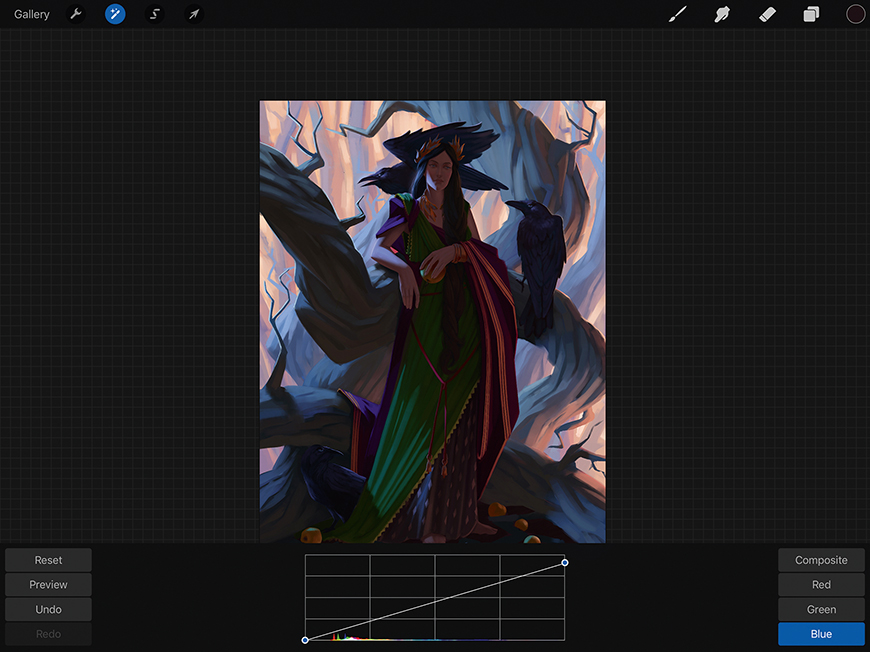
Bagian terakhir dari ilustrasi adalah pohon yang dinyalakan karakter utama. Setelah merender pohon, saya merasa itu terlihat terlalu dingin dibandingkan dengan benda-benda lain dalam adegan, jadi saya menduplikasi layer dengan pohon dan mengurangi warna biru menggunakan kurva. Trunks pohon di tengah-tengah harus lebih ringan dari pohon utama, jadi saya menghapus semua perubahan yang dilakukan pada pohon tengah-tengah dari lapisan ini.
13. Selesai dengan pencahayaan
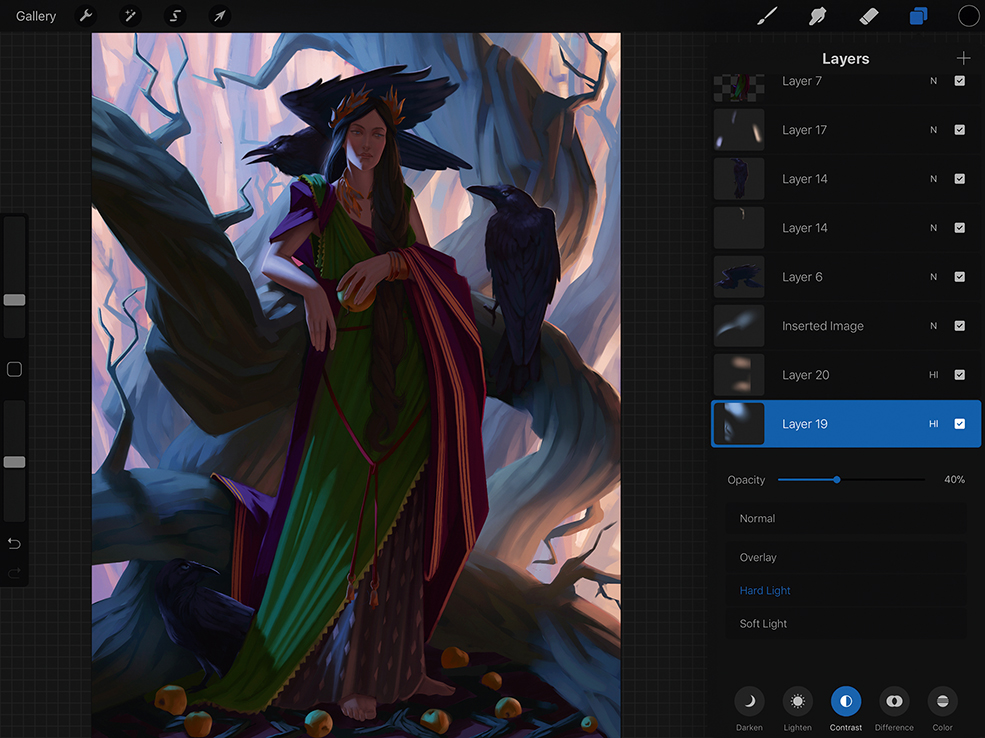
Sekarang saya ingin membuat cahaya lebih intens. Saya membuat dua lapisan dan mengganti mereka untuk menggunakan mode keras dengan mengetuk karakter 'n' di dekat sisi kanan layer, lalu pilih Kontras. Menggunakan airbrush lembut saya menambahkan beberapa sinar cahaya. Saya kemudian menurunkan opacity dari dua lapisan ini untuk meningkatkan realisme.
14. Tambahkan detail akhir
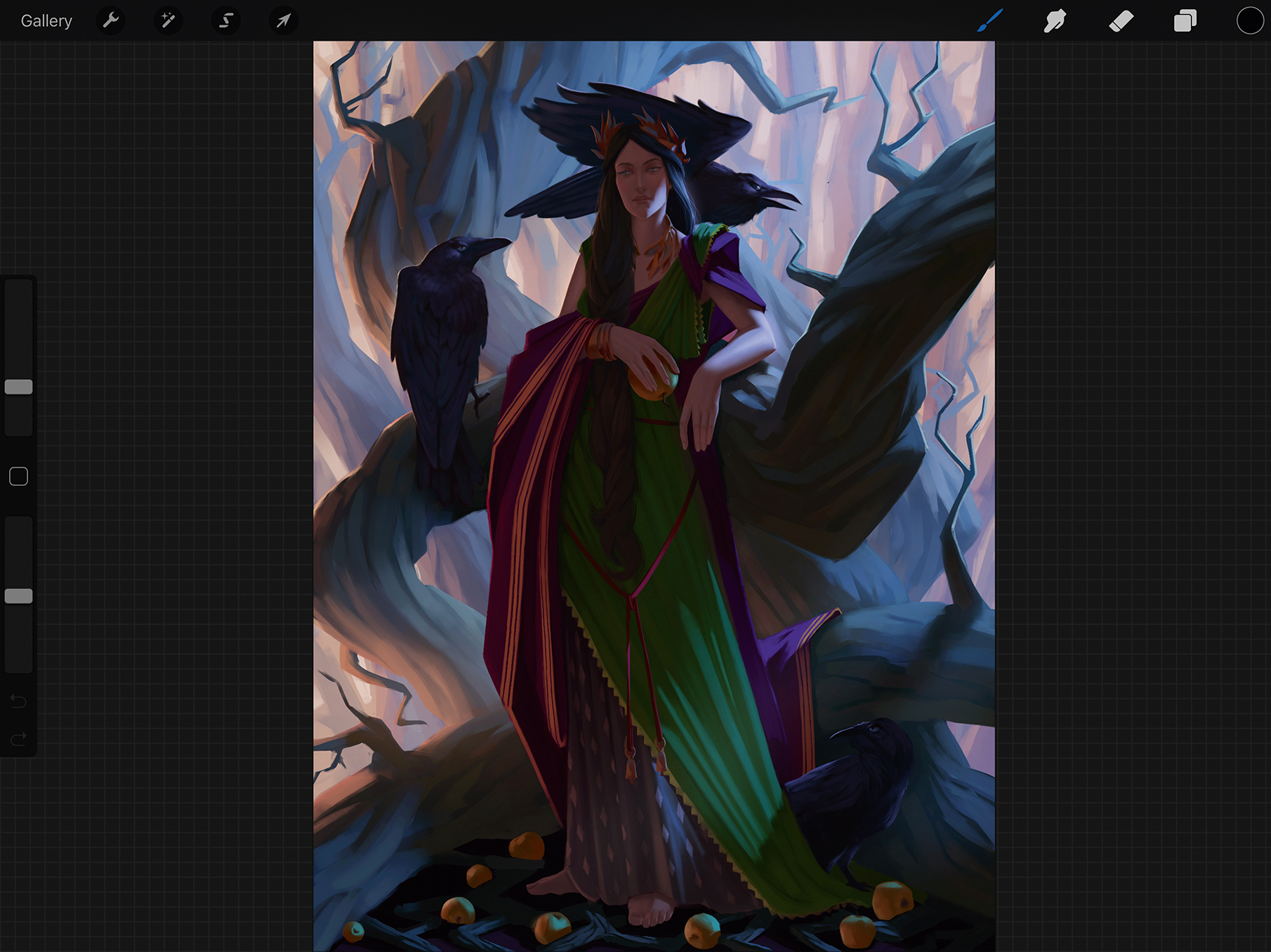
Setelah saya menyelesaikan lukisan saya, saya meninggalkannya selama beberapa jam sebelum saya menambahkan sentuhan akhir. Ini membantu saya untuk melihatnya dengan mata segar. Bahkan lebih baik untuk kembali ke sana pada hari berikutnya. Saya memutuskan untuk menambahkan beberapa pukulan ke tiara karakter utama, membawa lebih detail di pohon dan membuat latar belakang sedikit kurang jenuh dan cerah.
Artikel ini awalnya diterbitkan di ImagineFX Masalah majalah 155; berlangganan di sini .
Artikel terkait:
- Cara Membuat Seni Penggemar Asli
- Cara menggunakan aturan pertiga dalam seni
- Colourise Greyscale bekerja di Photoshop
Bagaimana caranya - Artikel Terpopuler
Cara menggambar mawar: tips pemula dan lanjutan
Bagaimana caranya Sep 14, 2025Cara menggambar mawar - Cara menggambar video mawar - Cara menggambar mawar: pemula - Cara menggam..
6 Tips Cepat untuk Meningkatkan Gambar Pena Sikat Anda
Bagaimana caranya Sep 14, 2025(Kredit Gambar: Artem Solop) Saya selalu berusaha untuk mengembangkan gaya pribadi saya, suara artistik yang berbicar..
8 tutorial desain grafis baru yang luar biasa
Bagaimana caranya Sep 14, 2025Apakah Anda baru memulai dengan desain grafis atau pro berpengalaman, selalu ada sesuatu yang baru untuk dipelajari jika Anda ingin tetap di depan permainan. Desain Grafis adalah disiplin yan..
Bangun UI yang dikendalikan suara
Bagaimana caranya Sep 14, 2025Kami telah melihat banyak API baru yang ditambahkan ke web selama beberapa tahun terakhir yang benar-benar mengaktifkan konten web untuk memiliki fungsi yang sama dengan banyak aplikasi untuk..
Cara membawa karakter 2D ke kehidupan di VR
Bagaimana caranya Sep 14, 2025Jika Anda mengikuti tren, sulit untuk melewatkan bahwa VR akan melalui kebangkitan lain. Itu terjadi sebelumnya, tetapi kali ini ..
Cara merancang Binatang Fantasi yang dapat dipercaya
Bagaimana caranya Sep 14, 2025Ada banyak cara untuk mendekati makhluk dan desain karakter , Dan itu semua tergantung pada apa yang Anda inginkan..
Model makhluk bajak laut alien di zbrush
Bagaimana caranya Sep 14, 2025Untuk membantu Anda mempelajari cara membuat karakter bajak laut alien 3D, saya akan menunjukkan kepada Anda bagaimana saya memah..
Bagaimana cara melukis kehidupan bunga yang dinamis
Bagaimana caranya Sep 14, 2025Warna dan tekstur menawarkan cara yang sempurna untuk memberikan semangat bagi kehidupan bunga. Demonstrasi ini menunjukkan bagai..
Kategori
- AI & Pembelajaran Mesin
- AirPods
- Amazon
- Amazon Alexa & Amazon Echo
- Amazon Alexa & Amazon Echo
- Amazon Api TV
- Video Prime Amazon
- Android
- Ponsel & Tablet Android
- Telepon & Tablet Android
- TV Android
- Apple
- Apple App Store
- Apple Homekit & Apple Homepod
- Musik Apple
- Apple TV
- Apple Watch
- Aplikasi & Aplikasi Web
- Aplikasi & Aplikasi Web
- Audio
- OS Chromebook & Chrome
- Chromebook & Chrome OS
- Chromecast
- Cloud & Internet
- Cloud & Internet
- Cloud Dan Internet
- Perangkat Keras Komputer
- Sejarah Komputer
- Cord Cutting & Streaming
- Pemotongan & Streaming Kabel
- Perselisihan
- Disney +
- DIY
- Kendaraan Elektrik
- Ereaders
- Penting
- Penjelasan
- Bermain Game
- Umum
- Gmail
- Asisten Google & Google Sarang
- Google Assistant & Google Nest
- Google Chrome
- Google Documents
- Google Drive
- Google Maps
- Google Play Store
- Google Sheets
- Google Slide
- Google TV
- Perangkat Keras
- HBO MAX
- Bagaimana Caranya
- Hulu
- Slang & Singkatan Internet
- IPhone & IPad
- Kindle
- Linux
- Mac
- Pemeliharaan Dan Optimasi
- Microsoft Edge
- Microsoft Excel
- Microsoft Office
- Microsoft Outlook
- Microsoft PowerPoint
- Tim Microsoft
- Microsoft Word
- Mozilla Firefox
- Netflix
- Nintendo Switch
- Paramount +
- Gaming PC
- Peacock
- Fotografi
- Photoshop
- PlayStation
- Privasi & Keamanan
- Privasi & Keamanan
- Privasi Dan Keamanan
- Roundups Produk
- Pemrograman
- Raspberry PI
- Roku
- Safari
- Telepon Samsung & Tablet
- Ponsel & Tablet Samsung
- Slack
- Rumah Pintar
- Snapchat
- Media Sosial
- Ruang Angkasa
- Spotify
- Tinder
- Penyelesaian Masalah
- TV
- Video Game
- Realitas Maya
- VPNS
- Browser Web
- Wifi & Router
- WiFi & Router
- Windows
- Windows 10
- Windows 11
- Windows 7
- Xbox
- TV YouTube & YouTube
- YouTube & YouTube TV
- Zoom
- Penjelasan







